
一、yandex账号注册和商业版免费套餐选择
https://360.yandex.ru/
右上侧选择商业用途即可到达商务套餐注册页面
这个是老毛子仿照微软的office365和google的workspace套件做的一套办公商务在线服务系统
https://360.yandex.ru/business/
点击get started 黄色按钮
https://360.yandex.ru/business/tariff?from=landing
即可到达套餐选择页面,划到页面最下方,左边那个尝试limited version就是免费版本了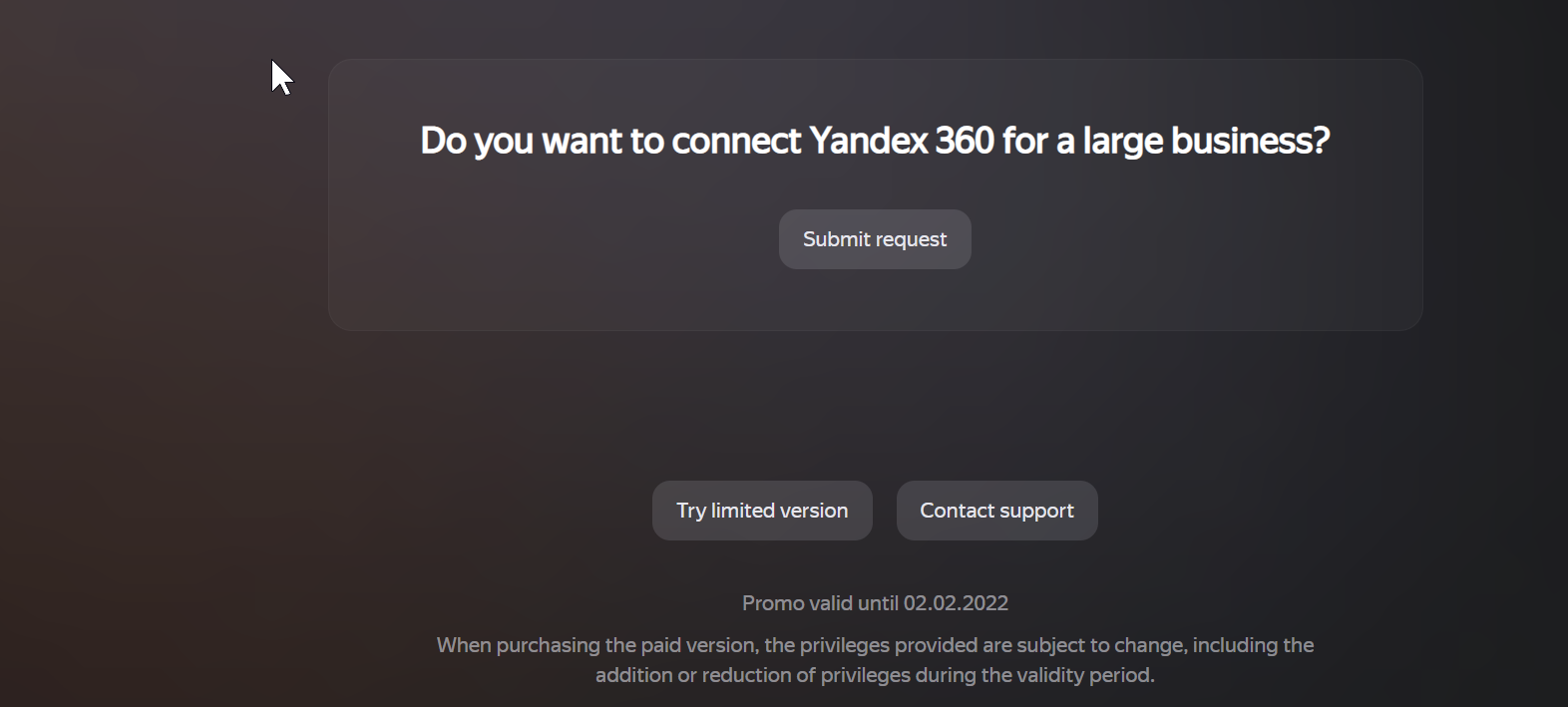
促销活动截止到2022.02.02,这简直就是针对gsuite legacy宣布不再免费,强制升级付费版后,我们白嫖党使用域名邮箱的福音
选择右侧limited version即可跳转到yandex账号注册界面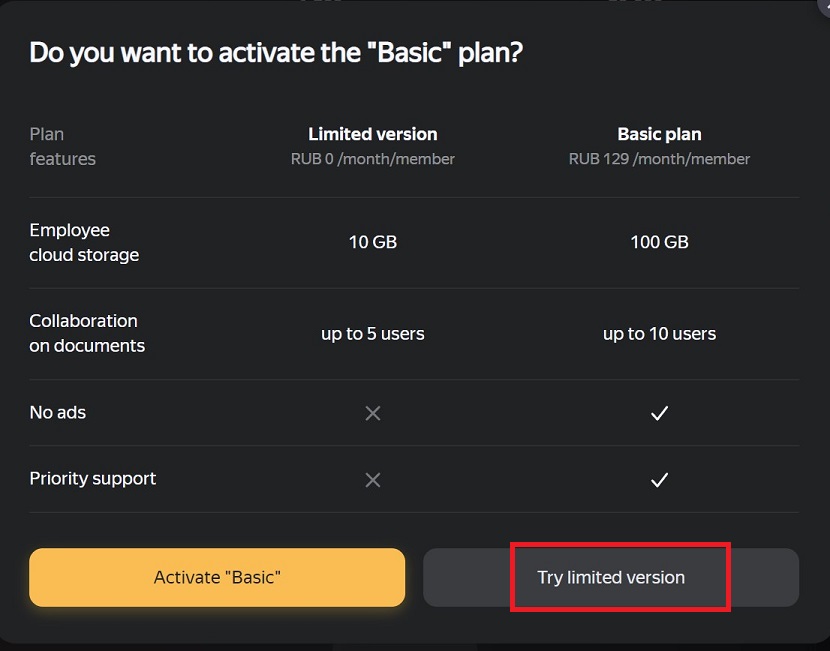
我们直接注册新账号即可
填写基本的信息,国内ip注册的话直接填你的手机号就行,国外ip的话加上+86,如果不想手机号注册,就输错验证码,选择密保问题注册。注册成功后直接会跳转到此页面,选择刚注册好的账号作为选定组织,就可以获得免费版的yandex360套件了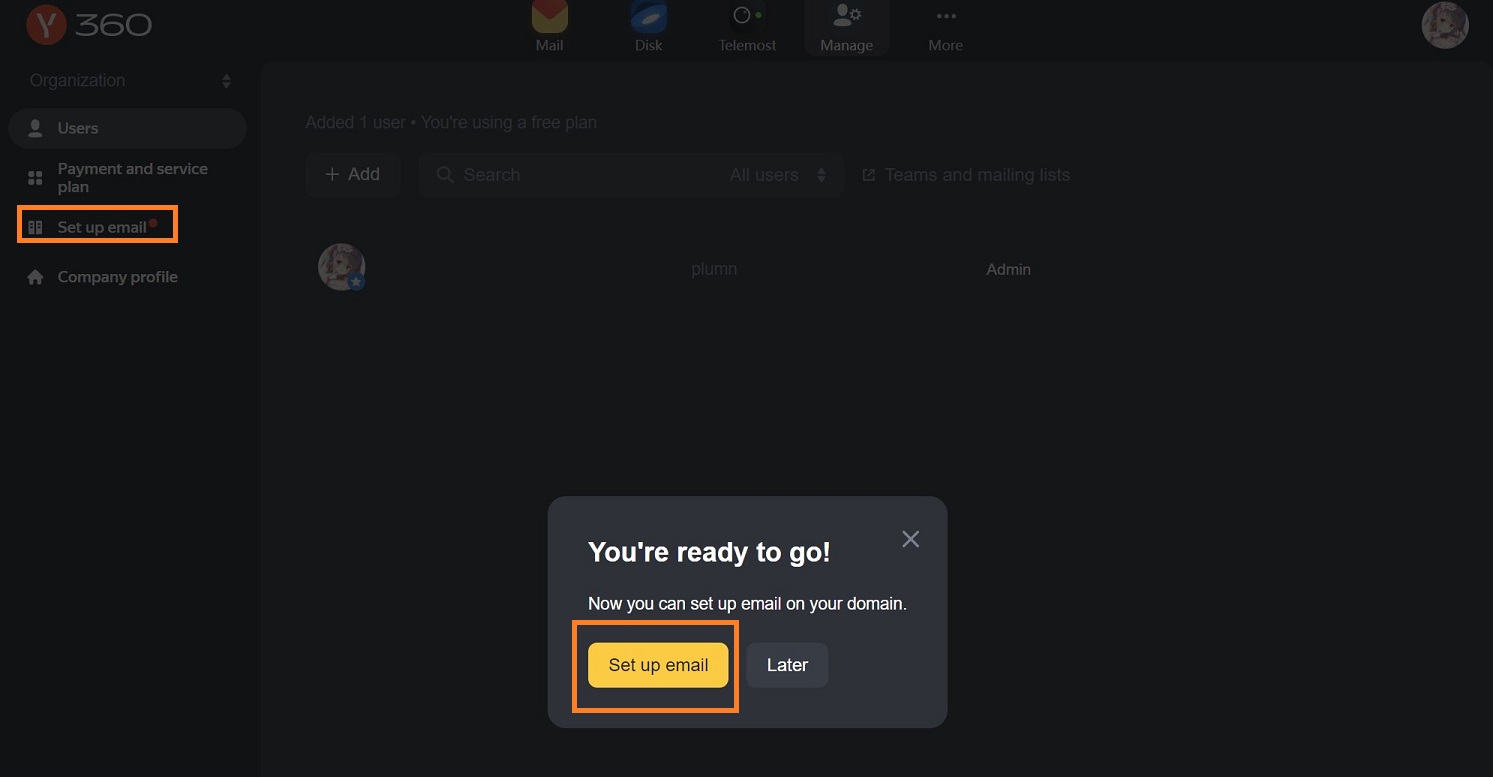
二、个人域名邮箱验证配置
我们选择直接添加域名邮箱或者你也可以从左侧菜单进入域名邮箱配置,
对了,如果你默认是俄语,点击页面左下角选择中间的en英语即可,或者使用chrome浏览器的翻译功能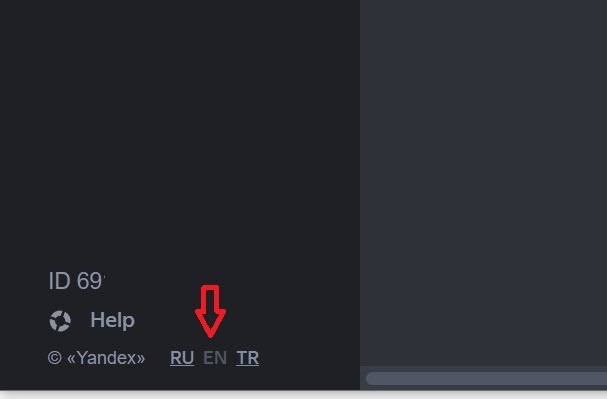
按着流程提示在域名服务商添加对应txt解析,等待解析生效(最多72小时),就可以验证域名归属成功.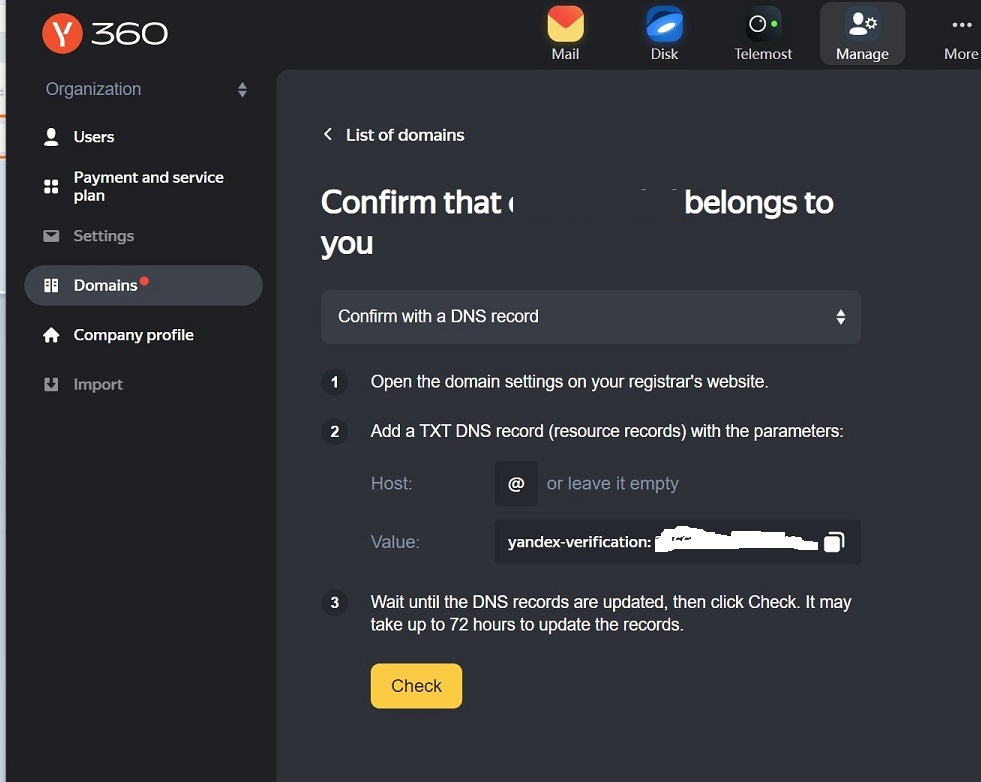
去你的域名服务商添加对应解析即可
腾讯云dnspod演示为: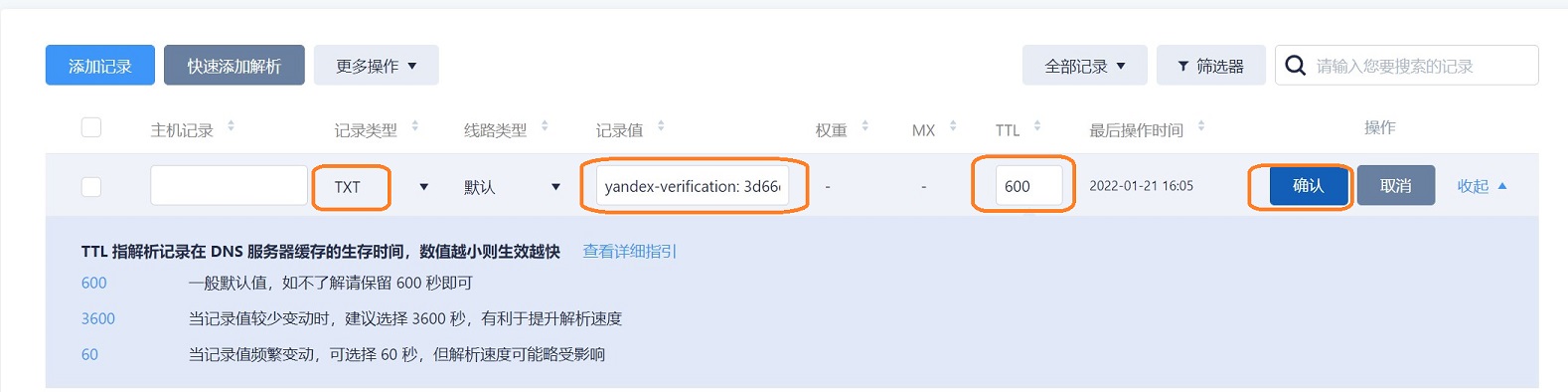
porkbun猪肉包的解析添加演示为: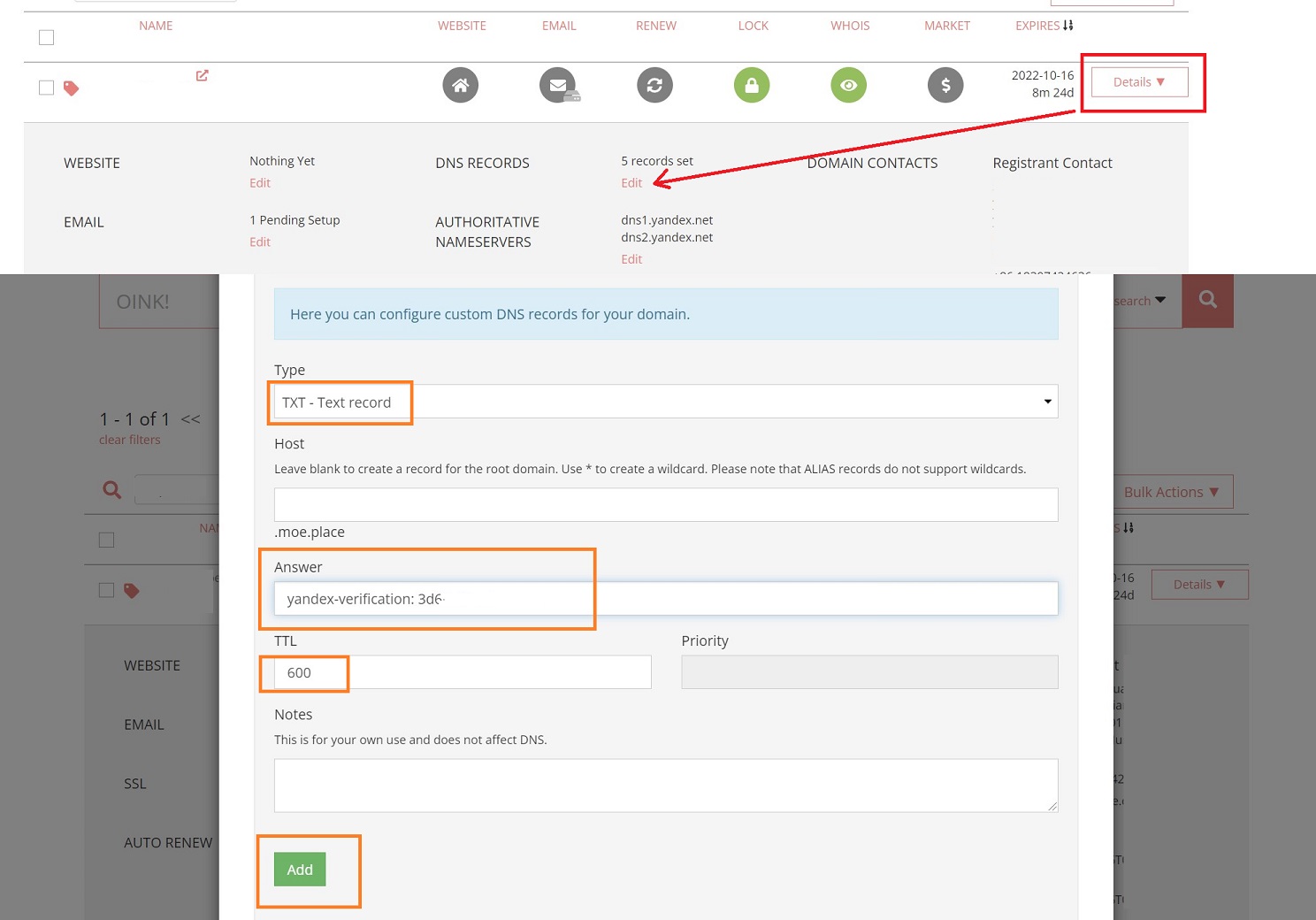
namesilo解析添加演示为: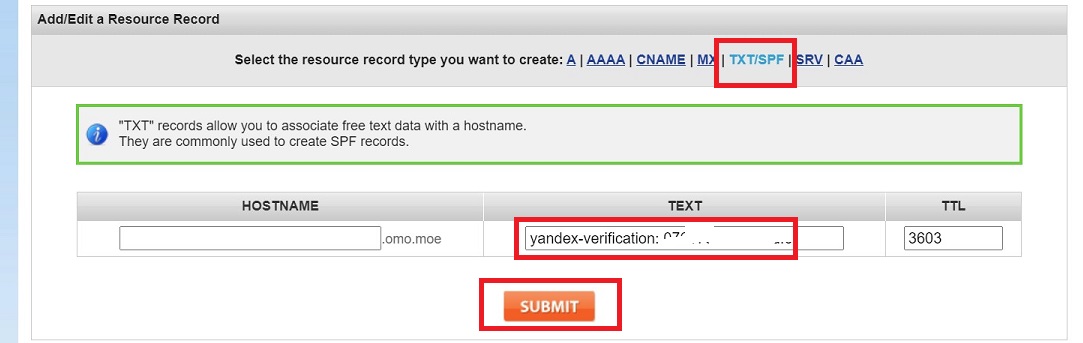
一般稍等片刻,即可验证成功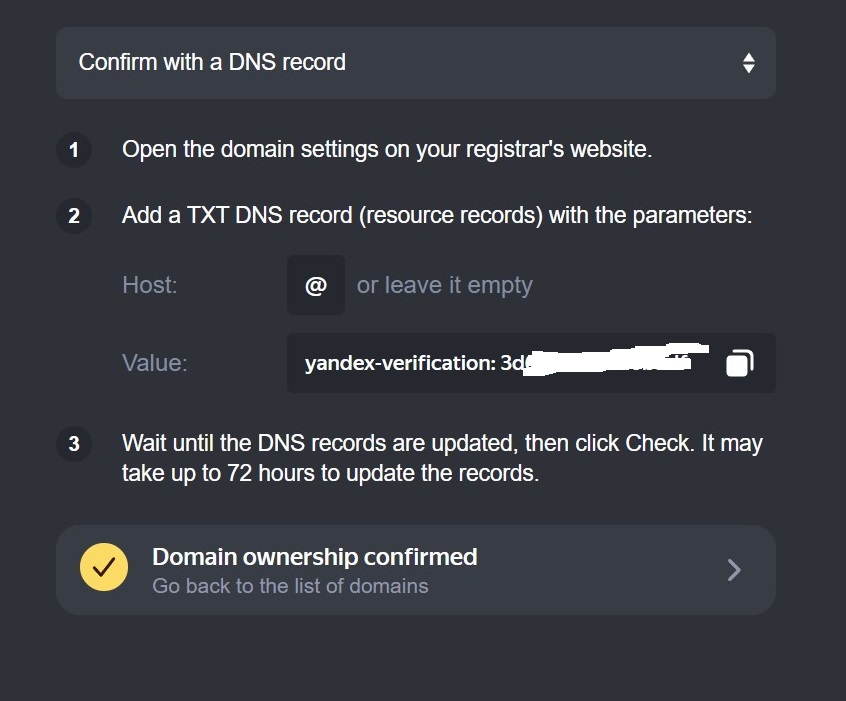
当然繁忙时候可能需要数个小时甚至1,2天,最长不超过72小时,你也可以选择其他方式进行域名归属验证。
接下来就是添加mx解析,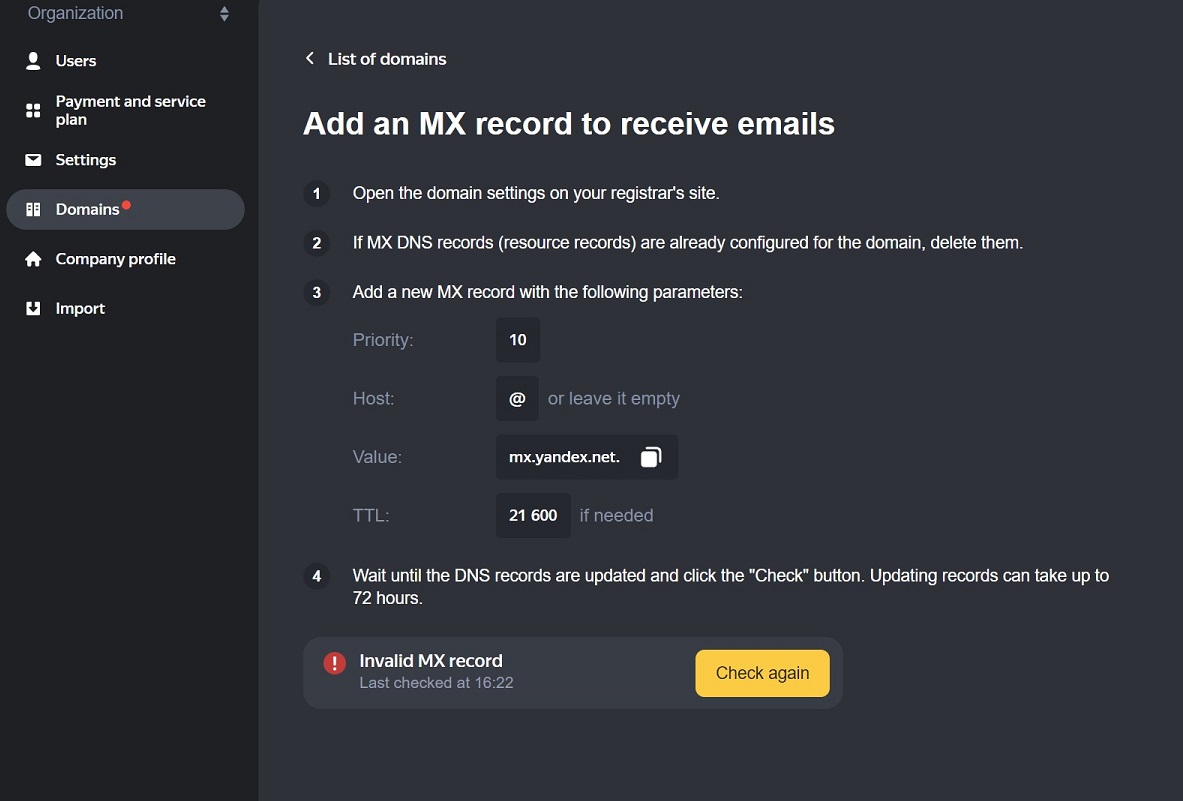
这里不做过多演示,dnspod示例:
稍等片刻检测成功: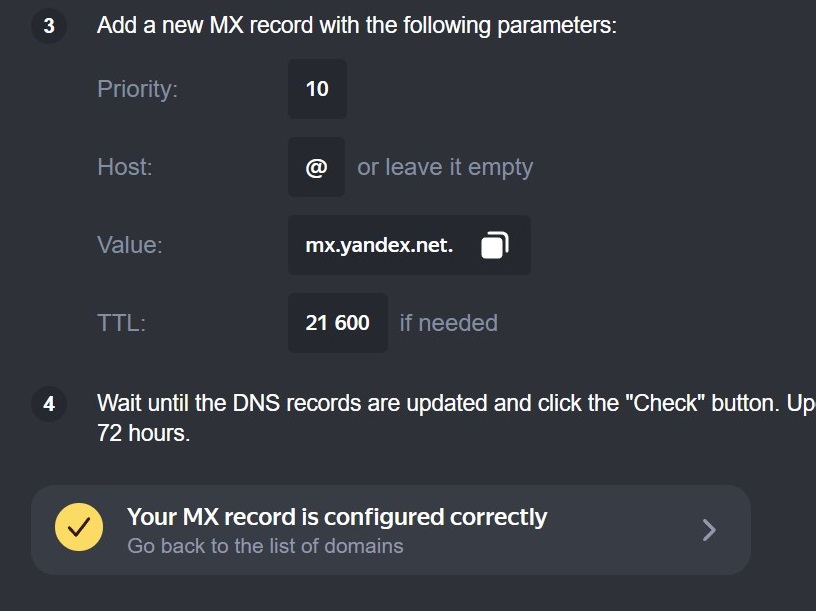
让yandex接管域名的DNS解析(可选,类似于cloudflare接管你域名商默认解析服务)
添加SPF,高级用法大佬们自己摸索
最普通的就是添加一个@ TXT值:
v=spf1 redirect=_spf.yandex.net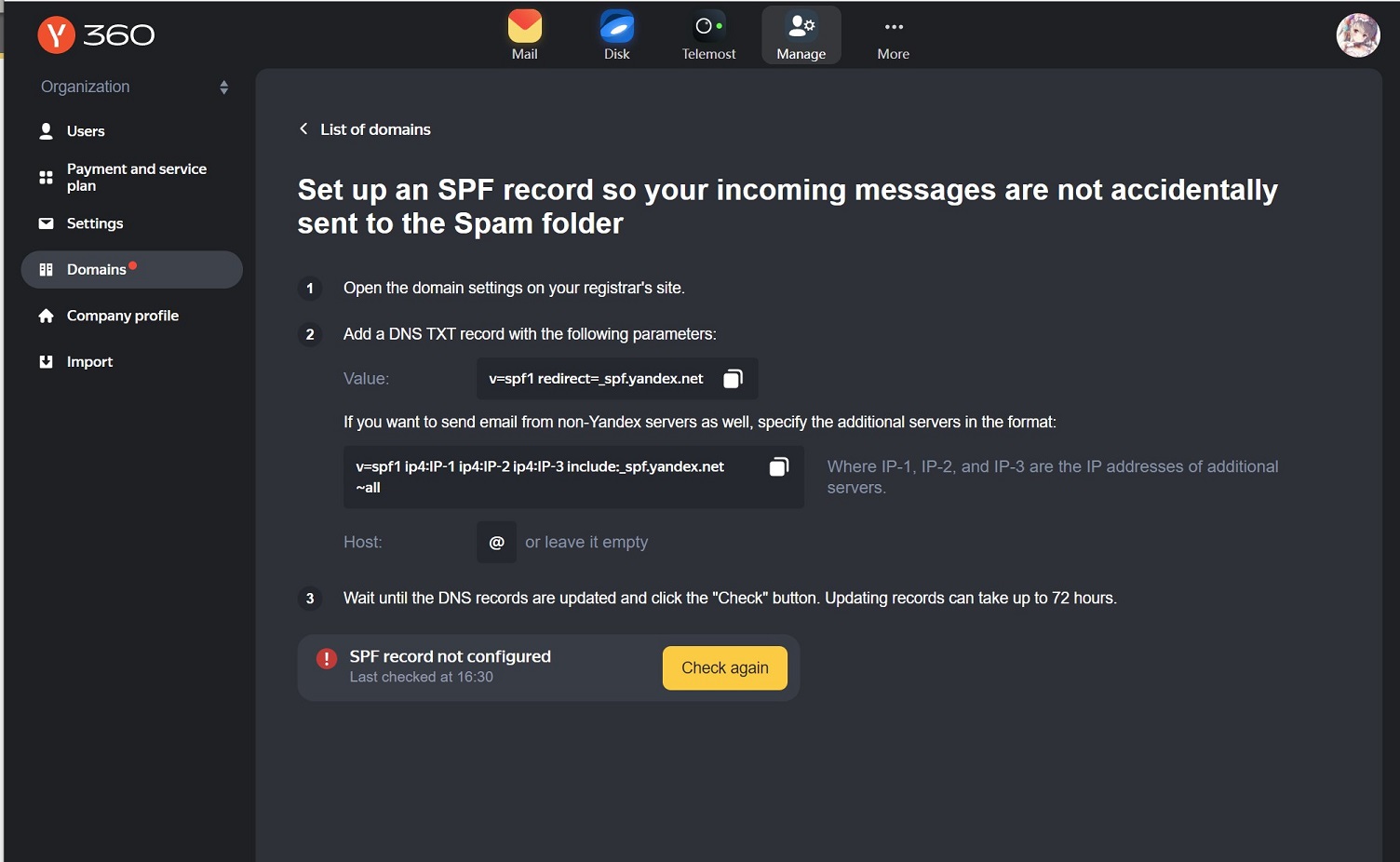
一般也是直接生效: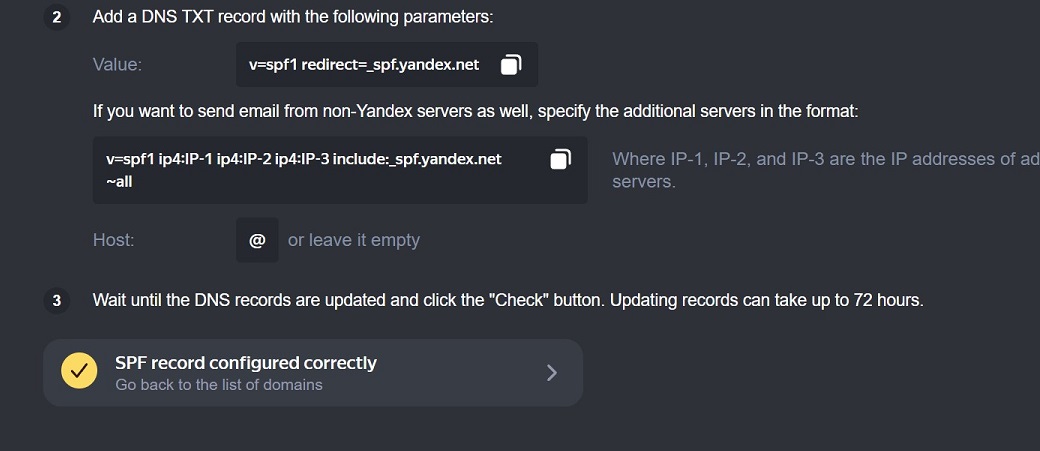
添加DKIM记录(防止不法分子伪装你域名发信诈骗,增强身份验证,强烈推荐配置)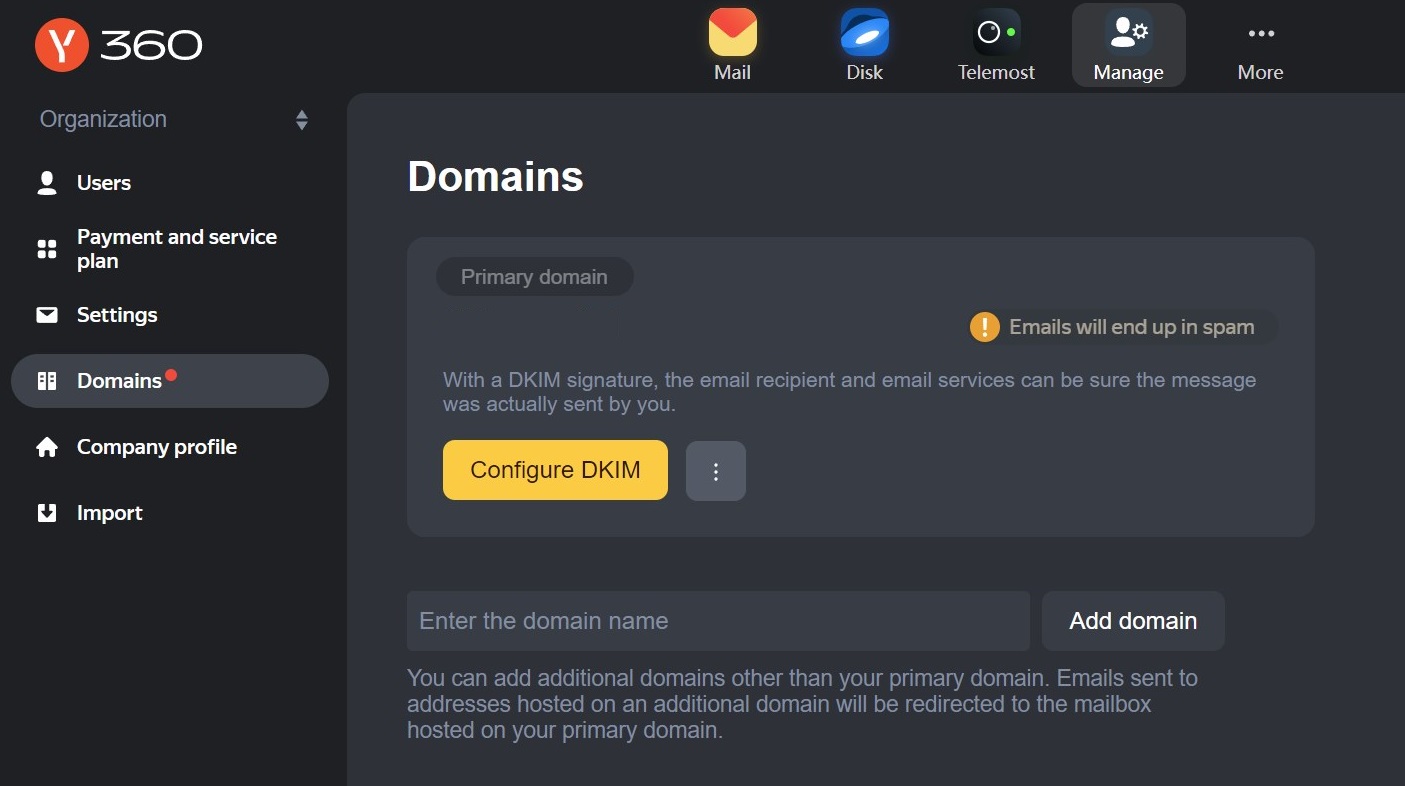
内容为新增一个mail._domainkey记录的txt解析,记录值则是网站给你提供的加密字段
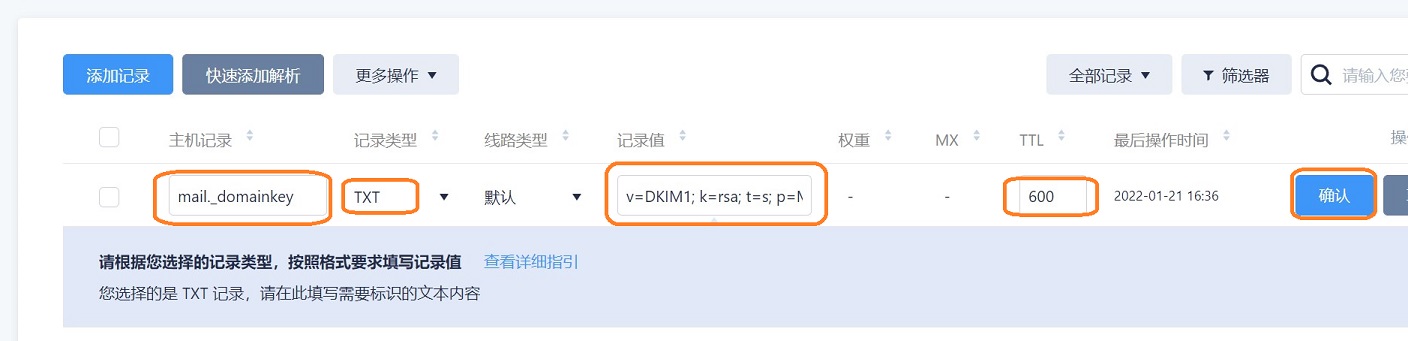
一切完毕,你就可以正常稳妥使用你的域名邮箱服务了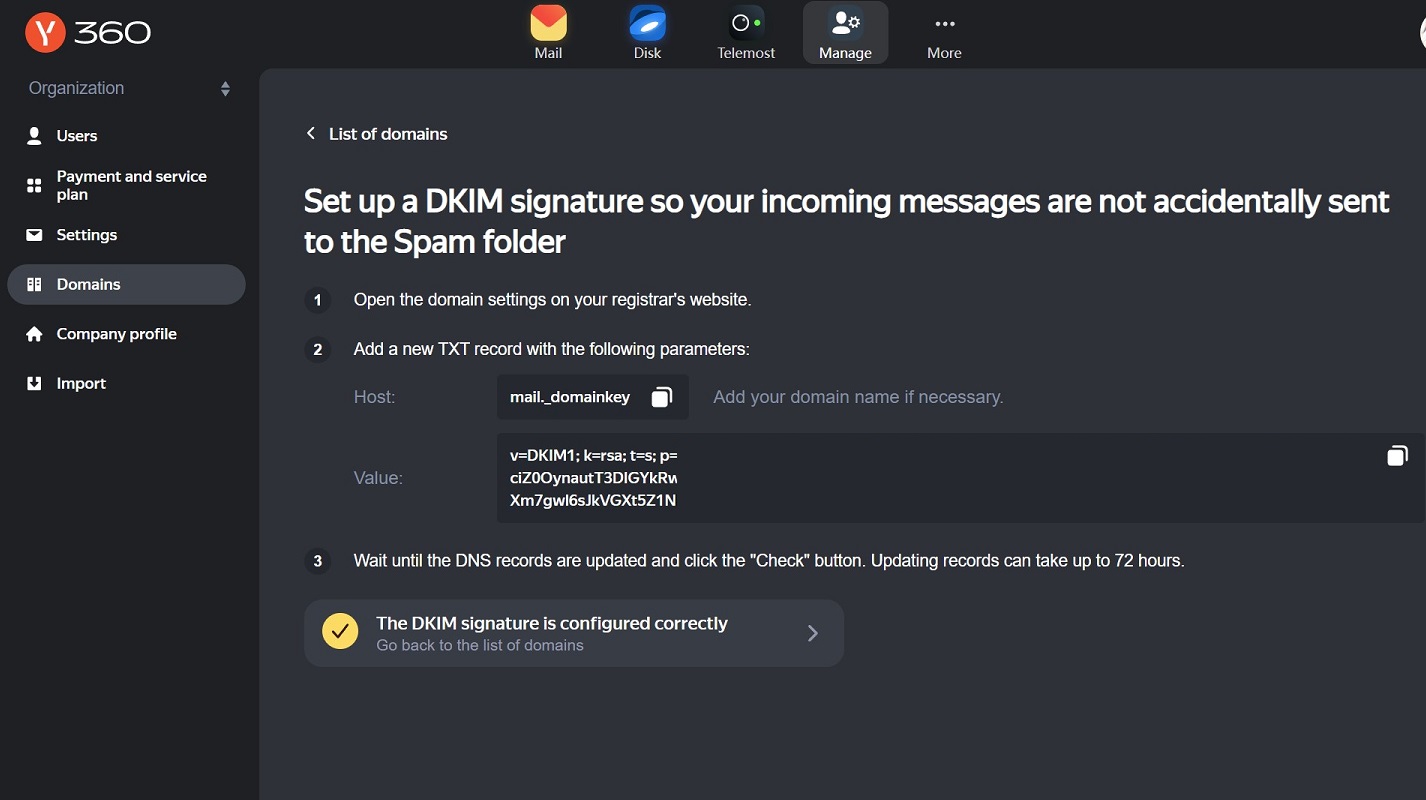
三、添加您的域名邮箱用户并使用
添加一个新账号,使用你的company(域名后缀)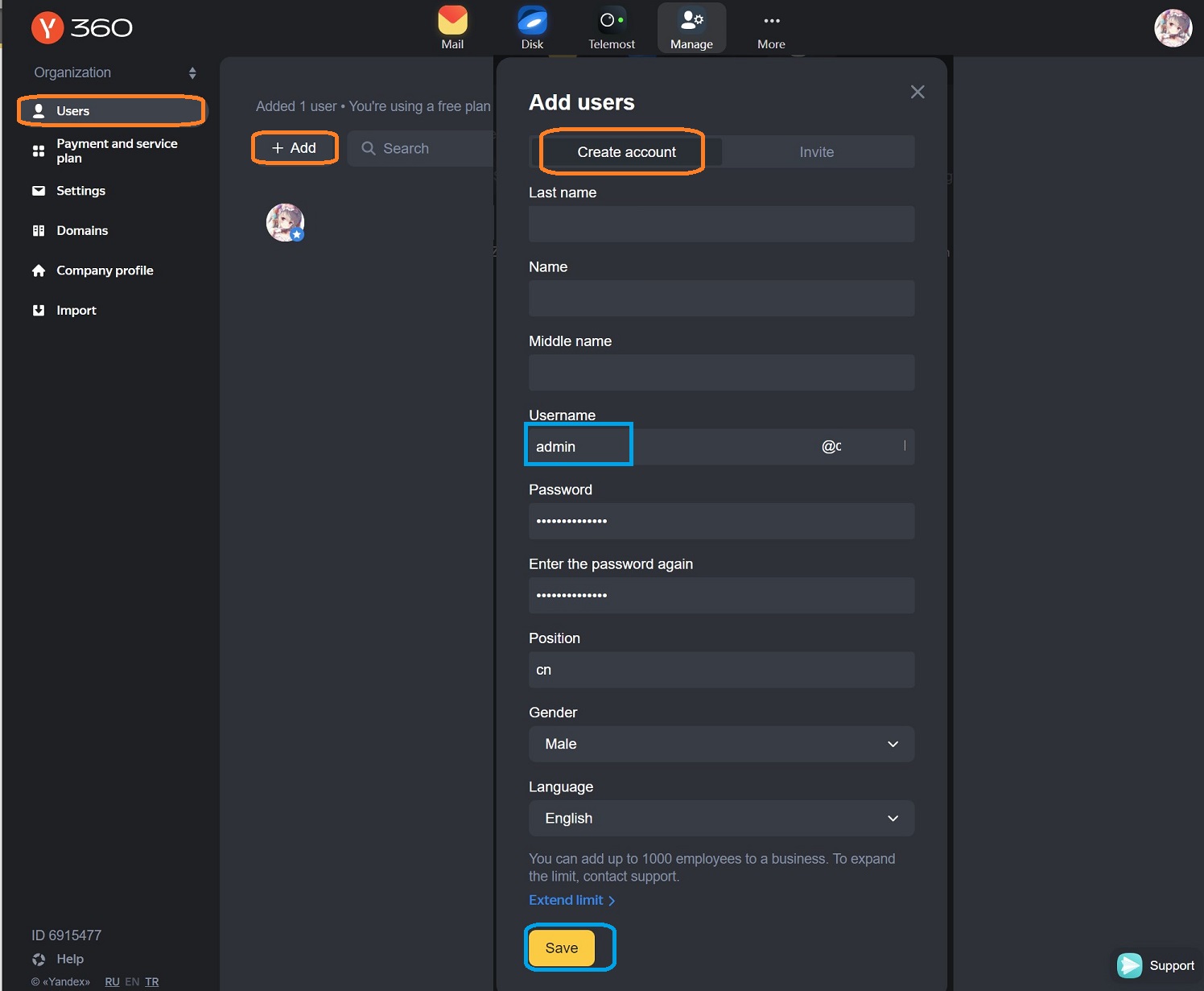
设置完毕后此账号登录一次,没事做的话也可以对此company域名账号也添加对应的辅助邮箱,手机号,保障安全。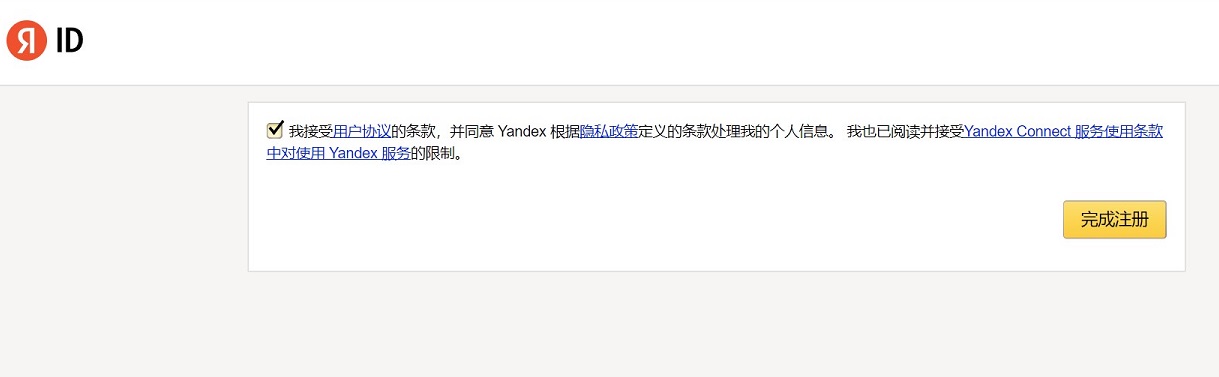
访问你的邮箱https://mail.yandex.ru/,进入设置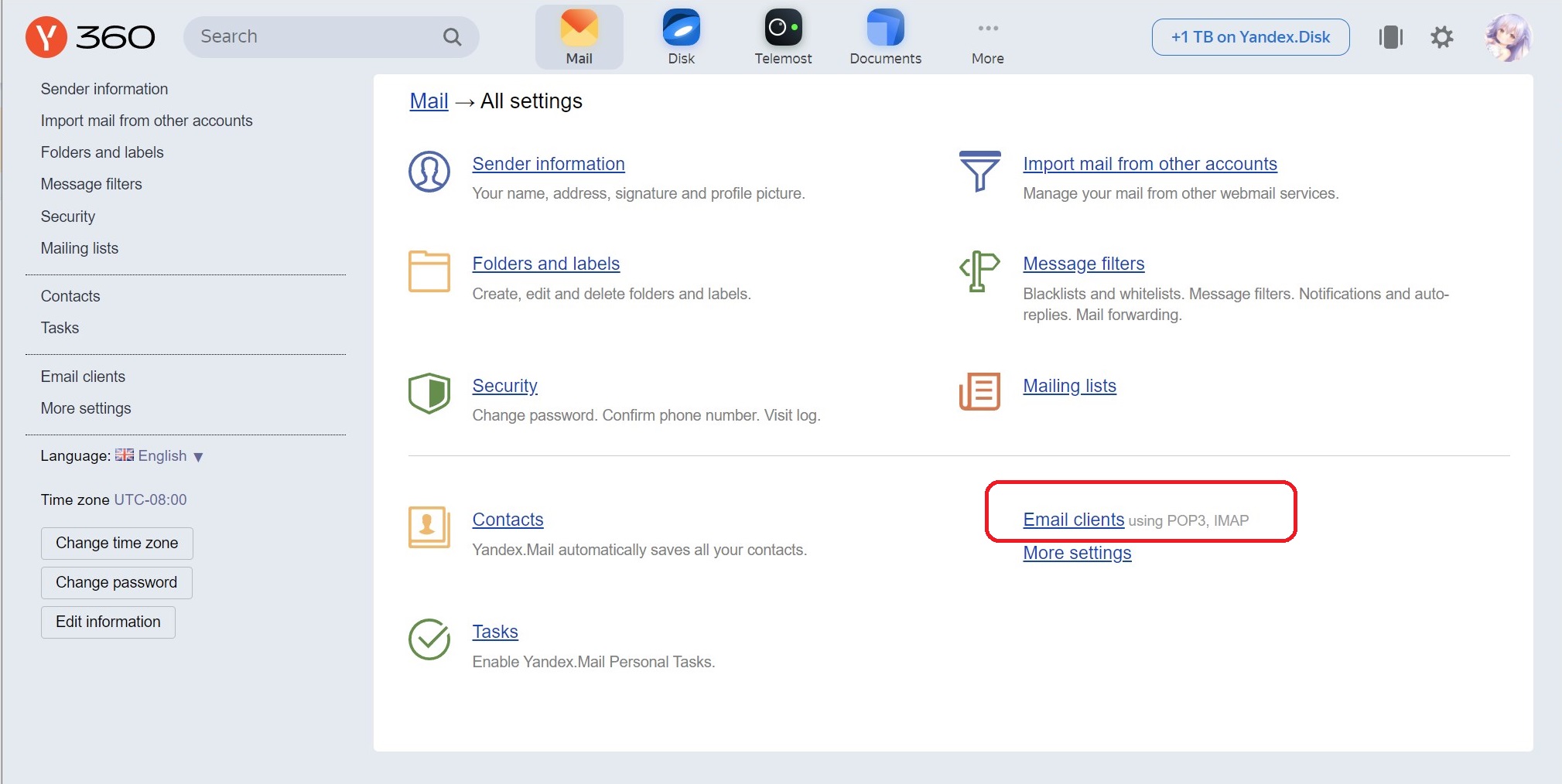
建议添加为第三方app专用一次性密码来收件,进入你的个人主页进行设置开启:
https://passport.yandex.ru/profile/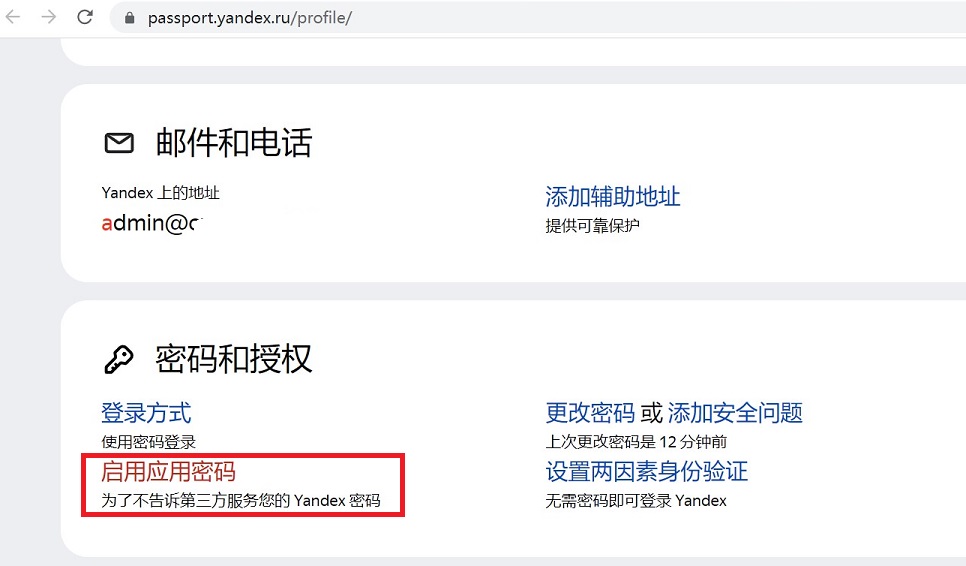
密码仅显示一次,请记好了再关闭页面,不小心忘了就删除重新创建一个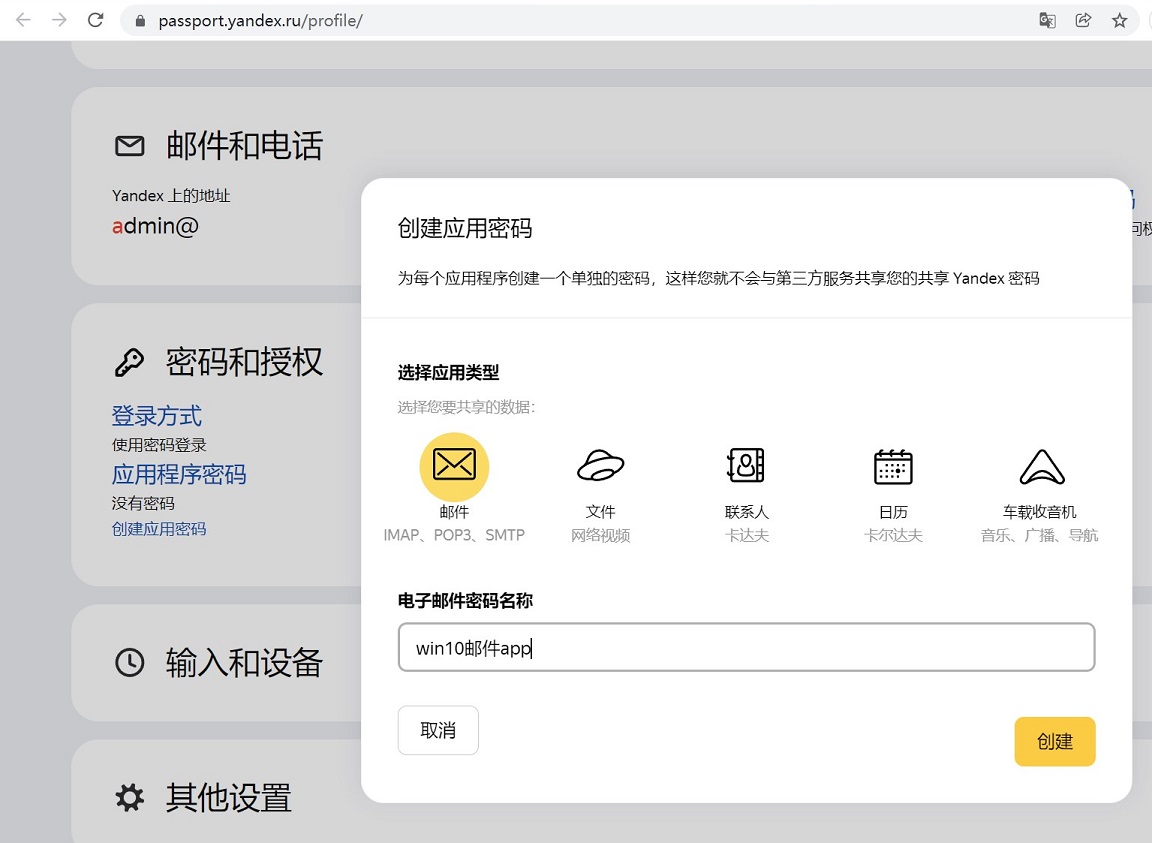
使用此密码添加到你win10邮件app或者其他smtp收件即可,pop3安全兼容问题,不太推荐使用了。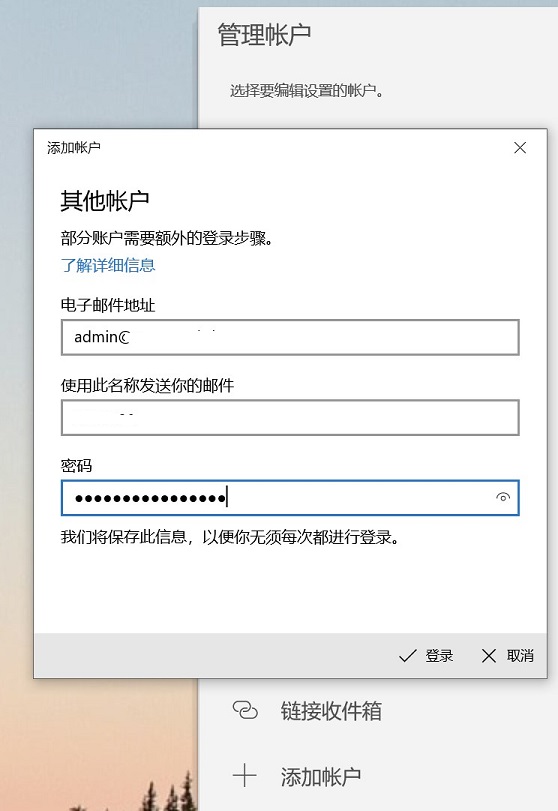
测试收发信,去Mjj最爱的检测网址进行跑分验证:
https://www.mail-tester.com/
过短的信件内容也容易被判spam,建议模仿正常信件内容测试更准
根据提示可以尝试添加一个txt解析主机记录为_dmarc的值为
v=DMARC1; p=none